Rešenja
Ako originalni upravljački program Epson štampača (EPSON XXXXX) nije instaliran, dostupne funkcije su ograničene. Preporučujemo korišćenje originalnog upravljačkog programa Epson štampača.
Rešenja
Ako štampate sliku koja se sastoji od velike količine podataka, računar možda neće imati dovoljno memorije. Štampajte sliku niže rezolucije ili manje veličine.
Ako ste isprobali sva rešenja i time niste rešili problem, pokušajte da deinstalirate drajver štampača, a zatim ga ponovo instalirate
Rešenja
Kliknite na EPSON Status Monitor 3 na kartici Održavanje upravljačkog programa štampača, a zatim proverite status štampača. Ako je EPSON Status Monitor 3 onemogućen, kliknite na Proširena podešavanja na kartici Održavanje, a zatim izaberite Uključi EPSON Status Monitor 3.
Rešenja
Kliknite na Red za štampu na kartici Održavanje upravljačkog programa štampača. Ako ima nepotrebnih podataka, izaberite Otkaži sve dokumente na meniju Štampač.
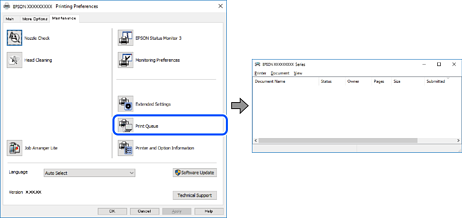
Rešenja
Kliknite na Red za štampu na kartici Održavanje upravljačkog programa štampača.
Ako je štampač neaktivan ili na čekanju, opozovite podešavanje neaktivnosti ili čekanja u meniju Štampač.
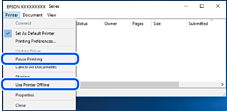
Rešenja
Desni klik miša na ikonu štampača u Kontrolna tabla > Prikaz uređaja i štampača (ili Štampači, Štampači i faks uređaji) a zatim kliknite na Postavi kao podrazumevani štampač.
Ako postoji više ikona štampača, pogledajte sledeće kako biste izabrali odgovarajući štampač.
Primer)
USB veza: EPSON XXXX Series
Mrežna veza: EPSON XXXX Series (mreža)
Ako upravljački program štampača instalirate više puta, može se dogoditi da budu napravljene kopije upravljačkog programa štampača. Ako budu napravljene kopije poput „EPSON XXXX Series (kopija 1)”, kliknite desnim tasterom miša na kopiranu ikonu upravljačkog programa, a zatim kliknite na Ukloni uređaj.